基于LabVIEW软件的个人电脑遥控乐高NXT机器人

图1遥控NXT机器人的Labview前面板
图1中Labview前面板的任务是:NXT小车从起点开始前进,距离障碍物小于20cm处停止,在小车前进期间,面板可以调节小车的快慢,并且把超声波测量的距离显示在面板上。
你的个人电脑Labview与NXT控制器打交道有两种模式,一种是在线模式,另一种是离线模式。在线模式下,你可以使用USB或蓝牙,从计算机上运行程序,直接控制NXT控制器,同时程序并没有下载到NXT控制器里。离线模式下,你使用USB或蓝牙,下载程序到NXT控制器,然后用NXT控制器直接运行程序,不需要PC机干预。
在线模式与离线模式如何切换看图2所示:
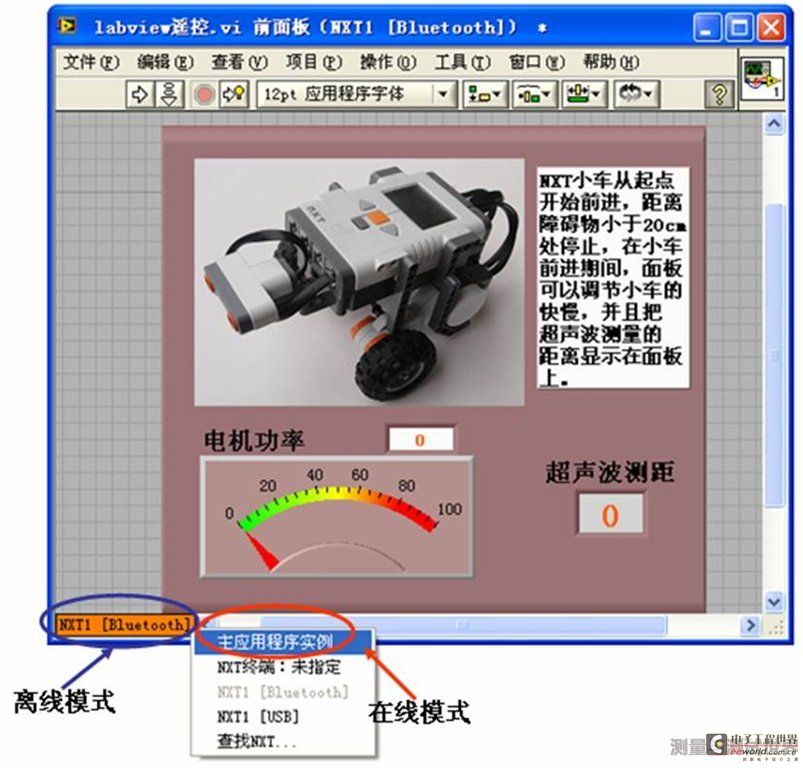
图2 在线模式与离线模式切换
Labview 软件一个程序有两个部分组成,一是前面板,它是用来人机交互的界面,二是框图程序,用来实现前面板输入控件和输出控件的逻辑。上图是Labview的前面板,框图程序的图片,你会在下面段落里看到。前面板的左下角有个“在线模式与离线模式切换”选项,右击选项,出现快捷菜单,从中选择在线模式或离线模式。但是要进行这一步操作,必须首先选择“查找NXT…”选项,建立起PC机与NXT控制器的通信连接和确定NXT控制器的名称。如图3: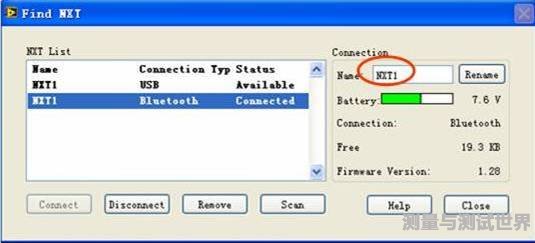
图3 NXT控制器与PC机通讯设置
图 3中你可以选择是蓝牙连接,还是USB连接。如果选择蓝牙,一开始图3窗口里,并没有显示Bluetooth,你要点击Scan按钮,然后 Bluetooth后面的Status显示Available(有效),再点击Connect按钮,Status显示Connected(已连接)。只有建立起PC机与NXT控制器的通信连接,在线模式或离线模式才能进行。图3中,我加注的红圈处,可以知道你的NXT控制器目前名称,你可以修改名称或者保留原来的名称。
我的上一篇文章《Labview for 乐高NXT机器人入门》就是用的“离线模式”,用Labview编程,然后下载程序到NXT控制器,最后NXT控制器直接运行程序。而今天这篇文章,写的是“在线模式”,用Labview前面板遥控NXT机器人。
搞清楚“在线模式”和“离线模式”的区别后,剩下就是Labview的编程问题了,这一点我在上篇文章已经谈到。可以通过Labview门户网站,进一步加强Labview编程能力。Labview门户网站网址:http://www.vihome.com.cn/bbs
Labview 软件由美国国家仪器公司出品,它已经是图形化编程软件的代表,近年来Labview软件以其新颖直观的编程方法,吸引了许多偏好“时尚创新”的中青年,Labview形象地说就是“软件乐高”,它的编程就像积木搭建一样,而且乐高公司和Labview一直保持着密切的协作关系,现在大家熟悉的 NXT-G和Robolab软件就是Labview软件的副产品。其实乐高NXT机器人完全可以用Labview编程,这可以大大拓展乐高NXT的智能和可玩性。比如NXT-G软件没有前面板功能,用NXT-G软件实现个人电脑遥控机器人是无法实现的,而Labview For NXT软件就可以做出炫目的前面板,以遥控NXT套件。



评论